Ein Projekt ist eine Sammlung von LookML-Dateien, die beschreiben, in welcher Beziehung Ihre Datenbanktabellen zueinander stehen und wie Looker diese Tabellen interpretieren soll. Weitere Informationen zu Projekten finden Sie auf den Dokumentationsseiten LookML-Projekte und Entwicklungsmodell und LookML-Begriffe und -Konzepte. Informationen zum Aufrufen und Bearbeiten vorhandener Projekte finden Sie auf der Dokumentationsseite Auf Projektinformationen zugreifen und sie bearbeiten.
Ein LookML-Projekt kann mehrere Modelldateien enthalten. Wenn Sie jedoch Berechtigungen für Nutzer festlegen möchten, die das LookML für eine bestimmte Modelldatei ansehen und bearbeiten dürfen, sollten Sie ein neues Projekt erstellen. Die meisten Berechtigungen in Looker gelten zwar auf Modellebene, es gibt aber auch einige Berechtigungen, die auf Projektebene gelten, darunter see_lookml, mit der Sie LookML für ein Projekt aufrufen können, und develop, mit der Sie die LookML bearbeiten können.
Looker-Nutzer mit der Berechtigung manage_models können LookML-Modelle in einer Looker-Instanz erstellen.
Projekt erstellen
So erstellen Sie ein Projekt:
Wählen Sie im Navigationsbereich im Bereich Entwickeln die Option Projekte aus.

Wählen Sie auf der Seite LookML-Projekte die Option Neues LookML-Projekt aus, um die Optionen für Ihr Projekt auszuwählen.
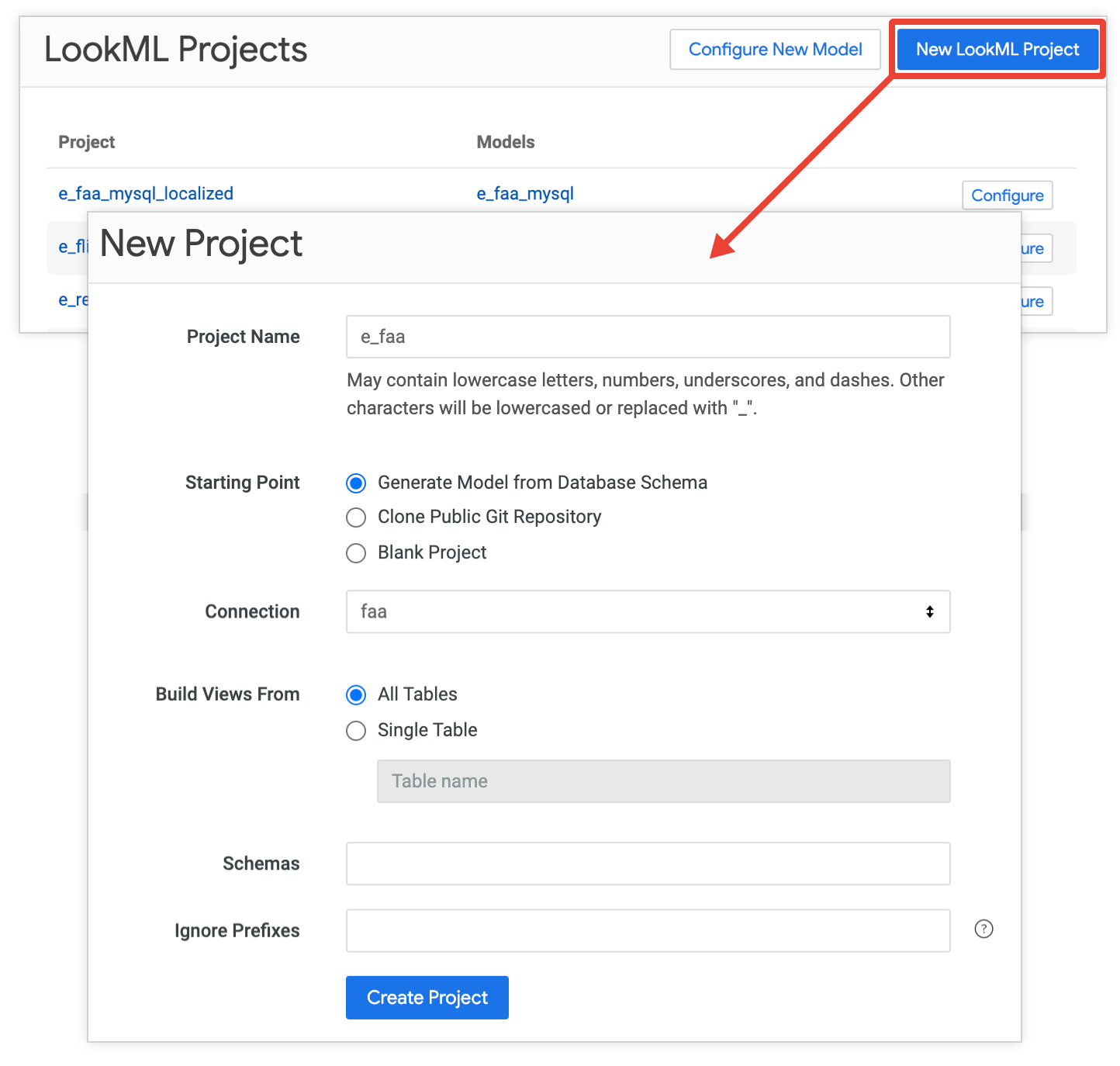
Dadurch wird die Seite Neues Projekt geöffnet, auf der Sie Einstellungen für Ihr Projekt festlegen können, z. B. den Namen und den Ausgangspunkt des Projekts.
Es gibt verschiedene Möglichkeiten, ein Projekt in Looker zu erstellen. Die erforderlichen Schritte hängen von der Option Ausgangspunkt ab, die Sie auf der Seite Neues Projekt auswählen. In den folgenden Abschnitten wird beschrieben, wie diese Ausgangspunkte funktionieren:
- Modell automatisch aus Ihrer Datenbank generieren
- Öffentliches Git-Repository klonen
- Leeres Projekt erstellen
Modell automatisch aus Ihrer Datenbank generieren
Geben Sie auf der Seite Neues Projekt die folgenden Optionen an, um automatisch ein Modell aus einer Datenbank zu generieren.
Projektname: Geben Sie Ihrem Projekt einen Namen. Bei Projektnamen wird die Groß- und Kleinschreibung beachtet. Sie dürfen nur alphanumerische Zeichen,
_,.und-enthalten. Wählen Sie den Projektnamen sorgfältig aus. Er ist eine dauerhafte ID für das Projekt, da er in Looker auf folgende Weise verwendet wird:- So identifizieren Sie das Projekt für API-Aufrufe mit dem Parameter
project_id. - Damit wird das Projekt in der internen Datenbank der Looker-Instanz identifiziert.
- Zum Identifizieren des Projekts für den lokalen Projektimport.
- Das Projekt wird auf der Seite LookML-Projekte angezeigt.
- Wenn Sie das Projekt im Abschnitt Entwickeln des Looker-Navigationsbereichs anzeigen möchten.
- Als Teil der URL für Projektdateien. In einer Looker-Instanz mit der URL
example.looker.combefindet sich die Projektmanifestdatei für das Projekt mit dem Namenecommercebeispielsweise unter der folgenden URL:https://example.looker.com/projects/ecommerce/files/manifest.lkml.
- So identifizieren Sie das Projekt für API-Aufrufe mit dem Parameter
Startpunkt: Wählen Sie Modell aus Datenbankschema generieren aus.
Verbindung: Wählen Sie im Drop-down-Menü den Namen Ihrer Datenbankverbindung aus.
Ansichten erstellen aus: Wählen Sie eine der folgenden Optionen aus:
- Alle Tabellen: Der LookML-Generator erstellt für jede Tabelle in Ihrer Datenbank eine Ansichtsdatei.
- Single Table (Einzelne Tabelle): Der LookML-Generator erstellt eine Ansicht für eine Tabelle in Ihrer Datenbank. Wenn Sie diese Option auswählen, geben Sie den Namen der Datenbanktabelle ein.
Schemas: Wenn Sie Dateien nur für ein Schema in Ihrer Datenbank generieren möchten, geben Sie den Namen des Schemas in das Textfeld Schemas ein. Sie können mehrere Schemas durch Kommas getrennt auflisten.
Präfixe ignorieren: Wenn Sie Tabellenpräfixe aus den Namen Ihrer Ansichtsdateien entfernen möchten, geben Sie die Präfixe Ihrer Datenbank in das Feld Präfixe ignorieren ein. Bei diesem Feld wird zwischen Groß- und Kleinschreibung unterschieden. Sie können mehrere durch Kommas getrennte Präfixe angeben. Ihre Tabellen haben beispielsweise die Titel
dwh_ordersundDBS_users. Wenn Siedwh, DBSin das Textfeld Präfixe ignorieren eingeben, erstellt Looker Ansichtsdateien mit den Namenordersundusers.
Klicken Sie abschließend auf Projekt erstellen, um ein Projekt zu erstellen, das das generierte Modell enthält.
- Der LookML-Generator erstellt eine Modelldatei für das Projekt sowie eine Ansichtsdatei für jede Tabelle in der Datenbank, sofern nicht anders angegeben. Looker öffnet das neue Projekt dann in der Looker-IDE.
- Der LookML-Generator erstellt IDE-Ordner für Ihre Ansichts- und Modelldateien. Wenn Ihre Datenbank mehrere Schemas hat, erstellt der LookML-Generator einen Ordner für Schemas.
Wenn Sie für BigQuery-Verbindungen ein LookML-Projekt aus Ihrer Datenbank generieren, werden Feld-Beschreibungen in Looker automatisch mit den Beschreibungen aus den BigQuery-Spaltenmetadaten gefüllt, sofern vorhanden.
Der Generator erstellt auch ein Explore für jede Datenbanktabelle. Um mit dem Abfragen Ihrer Daten zu beginnen, wählen Sie im Bereich Explore den Namen eines Explores aus.
Öffentliches Git-Repository über die Seite Neues Projekt klonen
Wenn Sie auf der Seite Neues Projekt die Option Öffentliches Git-Repository klonen als Ausgangspunkt auswählen, kopiert Looker die Dateien aus einem öffentlichen Git-Repository in Ihr neues LookML-Projekt.
Looker-Projekte, die von öffentlichen Git-Repositories auf der Seite Neues Projekt geklont werden, sind schreibgeschützt. Sie können das schreibgeschützte Projekt jedoch in ein anderes Ihrer Looker-Projekte importieren. Dort können Sie die geklonten Repository-Dateien als Ausgangspunkt für Looker-extends oder Verfeinerungen verwenden, um ein Projekt zu erstellen.
So klonen Sie ein vorhandenes öffentliches Git-Repository in ein Looker-Projekt:
- Prüfen, ob Sie sich im Entwicklungsmodus befinden
- Wählen Sie im Navigationsbereich von Looker unter Entwickeln die Option Projekte aus.
Führen Sie auf der Seite LookML-Projekte je nach Konfiguration Ihrer Instanz einen der folgenden Schritte aus:
- Klicken Sie auf die Schaltfläche Neues LookML-Projekt, um die Seite Neues Projekt zu öffnen.
- Klicken Sie auf die Schaltfläche Neues Modell, um die Seite Modell erstellen zu öffnen. Klicken Sie dann im Infobanner auf der Seite Modell erstellen auf den Link hier klicken, um die Seite Neues Projekt zu öffnen.
Geben Sie im Feld Projektname einen Namen für Ihr Projekt ein. Bei Projektnamen wird die Groß- und Kleinschreibung beachtet und Leerzeichen oder bestimmte Sonderzeichen sind nicht zulässig. Wählen Sie den Projektnamen sorgfältig aus. Er ist eine dauerhafte ID für das Projekt, da er in Looker auf folgende Weise verwendet wird:
- So identifizieren Sie das Projekt für API-Aufrufe mit dem Parameter
project_id. - Damit wird das Projekt in der internen Datenbank der Looker-Instanz identifiziert.
- Zum Identifizieren des Projekts für den lokalen Projektimport.
- Das Projekt wird auf der Seite LookML-Projekte angezeigt.
- Wenn Sie das Projekt im Abschnitt Entwickeln des Looker-Navigationsbereichs anzeigen möchten.
- Als Teil der URL für Projektdateien. In einer Looker-Instanz mit der URL
example.looker.combefindet sich die Projektmanifestdatei für das Projekt mit dem Namenecommercebeispielsweise unter der folgenden URL:https://example.looker.com/projects/ecommerce/files/manifest.lkml.
- So identifizieren Sie das Projekt für API-Aufrufe mit dem Parameter
Wählen Sie für das Feld Starting Point (Ausgangspunkt) die Option Clone Public Git Repository (Öffentliches Git-Repository klonen) aus.
Geben Sie im Feld Git-Repository-URL die URL für das öffentliche Git-Repository ein. Achten Sie darauf, dass die URL das Format
Wenn Sie eine URL wiegit://github.com/example/my-repository.githat.https://github.com/llooker/blocks_redshift_adminhaben, können Sie sie in das richtige Format ändern, indem Siehttps://durchgit://ersetzen und dann.gitam Ende hinzufügen. Die URL, die Sie eingeben würden, wäregit://github.com/llooker/blocks_redshift_admin.git.Klicken Sie auf Projekt erstellen. Looker ruft alle Dateien des öffentlichen Repository in ein neues LookML-Projekt ab und öffnet das Projekt in der Looker-IDE.
Alternative Methode zum Klonen eines öffentlichen Git-Repositorys
Die einfachste Möglichkeit, ein öffentliches Git-Repository zu klonen, ist, es über die Seite Neues Projekt in Looker zu klonen. Das Klonen über die Seite Neues Projekt hat jedoch zwei Nachteile:
- GitHub unterstützt keine
git://-URLs. Daher können Sie GitHub-Repositories nicht über die Seite Neue Projekte klonen. - Git-Repositories, die von der Seite Neue Projekte geklont werden, sind schreibgeschützt.
Wenn Sie ein GitHub-Repository haben oder in Ihr Repository schreiben möchten, können Sie das Repository stattdessen forken und es mit einem leeren Projekt in Looker verbinden. Gehen Sie dazu so vor:
- Rufen Sie Ihren Git-Provider auf und forken Sie das Repository.
- Erstellen Sie in Looker ein leeres Projekt, wie im Abschnitt Leeres Projekt erstellen auf dieser Seite beschrieben.
- Nachdem Sie das neue leere LookML-Projekt erstellt haben, richten Sie die Git-Verbindung des Projekts zu Ihrem Git-Repository-Fork ein. Verwenden Sie dazu entweder HTTPS oder SSH.
Nachdem Sie die Git-Verbindung zu Ihrem Repository-Fork eingerichtet haben, können Sie die Dateien in der Looker-IDE bearbeiten und dann wie bei jedem Standard-LookML-Projekt die Versionsverwaltung verwenden und Änderungen in der Produktion bereitstellen.
Leeres Projekt erstellen
Wenn Sie auf der Seite Neues Projekt die Option Leeres Projekt als Ausgangspunkt auswählen, erstellt Looker ein leeres Projekt, sodass Sie Ihre LookML-Dateien von Grund auf neu erstellen können.
So erstellen Sie ein leeres Projekt:
- Prüfen, ob Sie sich im Entwicklungsmodus befinden
- Wählen Sie im Navigationsbereich von Looker unter Entwickeln die Option Projekte aus.
Führen Sie auf der Seite LookML-Projekte je nach Konfiguration Ihrer Instanz einen der folgenden Schritte aus:
- Klicken Sie auf die Schaltfläche Neues LookML-Projekt, um die Seite Neues Projekt zu öffnen.
- Klicken Sie auf die Schaltfläche Neues Modell, um die Seite Modell erstellen zu öffnen. Klicken Sie dann im Infobanner auf der Seite Modell erstellen auf den Link hier klicken, um die Seite Neues Projekt zu öffnen.
Geben Sie im Feld Projektname einen Namen für Ihr Projekt ein. Bei Projektnamen wird die Groß- und Kleinschreibung beachtet und Leerzeichen oder bestimmte Sonderzeichen sind nicht zulässig. Wählen Sie den Projektnamen sorgfältig aus. Er ist eine dauerhafte ID für das Projekt, da er in Looker auf folgende Weise verwendet wird:
- So identifizieren Sie das Projekt für API-Aufrufe mit dem Parameter
project_id. - Damit wird das Projekt in der internen Datenbank der Looker-Instanz identifiziert.
- Zum Identifizieren des Projekts für den lokalen Projektimport.
- Das Projekt wird auf der Seite LookML-Projekte angezeigt.
- Wenn Sie das Projekt im Abschnitt Entwickeln des Looker-Navigationsbereichs anzeigen möchten.
- Als Teil der URL für Projektdateien. In einer Looker-Instanz mit der URL
example.looker.combefindet sich die Projektmanifestdatei für das Projekt mit dem Namenecommercebeispielsweise unter der folgenden URL:https://example.looker.com/projects/ecommerce/files/manifest.lkml.
- So identifizieren Sie das Projekt für API-Aufrufe mit dem Parameter
Wählen Sie für das Feld Ausgangspunkt die Option Leeres Projekt aus.
Klicken Sie auf Projekt erstellen. Looker erstellt das Projekt und öffnet es in der Looker-IDE.
Nächste Schritte
Nachdem ein Projekt erstellt wurde, haben Sie folgende Möglichkeiten:
- Manuell weitere neue Modelle für Ihr Projekt erstellen.
- Vorhandene LookML-Dateien bearbeiten:
- Modelle für die Produktion konfigurieren
- Benennen Sie das Projekt um.
- Looker-Projekt mit Git verbinden

